L'aggiunta di colore e scintilla alla vita arriva in vari modi. I testi al neon sono dotati di un effetto bagliore al neon, che può essere utilizzato nei tuoi video. Essendo un'interfaccia di editing video di prima qualità, After Effects offre un mondo di opportunità per te. Nel caso in cui desideri utilizzare After Effects per creare testo con bagliori al neon, ma non hai idea di come farlo. Siete venuti nel posto giusto. In questo articolo, abbiamo compilato modi meravigliosi per creare bagliori al neon dopo effetti. Continua a leggere per saperne di più.
- Parte 1:come creare un testo con bagliori al neon in After Effects
- Parte 2:il miglior modello di post effetto neon da utilizzare
Un modo più semplice per creare testo con bagliori al neon - FilmoraPro
Oltre ad After Effects, FilmoraPro è un modo più semplice per creare testo con bagliori al neon. FilmoraPro è progettato per le persone che desiderano accedere a un livello di editing più elevato dall'ingresso di base. Per il testo con bagliore al neon, puoi trascinare direttamente l'effetto sul video clip per fare in modo che ciò accada.
- Fai clic su Nuovo per costruire un nuovo aereo dalla libreria multimediale. Trascinalo sulla timeline.
- Digita il testo che vuoi creare. Cerca bagliore nel pannello degli effetti. Trascina il bagliore al neon sul clip di testo nella timeline.
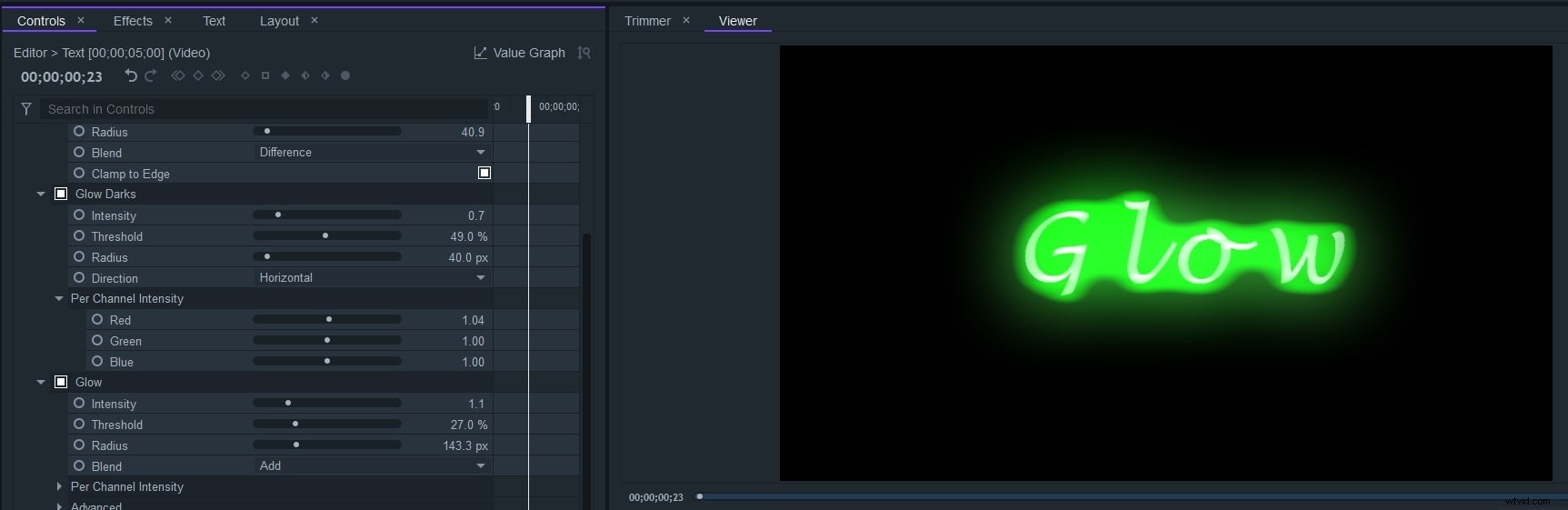
- Vai al pannello dei controlli. Qui puoi regolare il colore, il raggio e altro per renderlo naturale. Ora scaricalo per provare (gratuito)!
Parte 1:come creare testo con bagliori al neon in After Effects
Fase 1:Progetta il segno
Avvia After Effects sul tuo computer, quindi aggiungi forme e testo per creare il design. Usa i colori neon dalla tavolozza dei colori, quindi aggiungi un'immagine di sfondo o un video con una vignettatura scura.
Fase 2:pre-compilazione e duplicazione
Devi duplicare l'insegna al neon 4 volte e ciascuno di questi livelli duplicati aiuterà in seguito ad aggiungere sfocatura, bagliore e effetto on/off all'insegna.
Fase 3:applicazione degli effetti
Usa Riempi effetto per rendere il livello inferiore Off grigio scuro. Per fornire tubi di testo al neon, devi aggiungere Bevel and Emboss strato. Applica lo stesso effetto di livello "Bevel and Emboss" per lo strato superiore. Imposta la fonte come Centro e aggiungi Bagliore interiore stile di livello ad esso. Aggiungi l'effetto Bagliore e lo stile del livello Bagliore interno per il livello bagliore del livello superiore. Riduci l'opacità del bagliore interno dello strato superiore. Aggiungi in Fast Box Blu r effetto per il livello di sfocatura, fissandolo su 150. Aggiungerà un bagliore minimo allo sfondo.

Fase 4:aggiungere ulteriore livello di luce incandescente
Per aggiungere ulteriore luce crogiolarsi sullo sfondo, devi includere un livello solido e implementare qui l'effetto "Sfumatura a 4 colori". Modifica i colori e abbinali ai colori del testo.
Attraverso lo strumento penna attorno al segno, usa una maschera. Devi sfumare i bordi e ridurre l'opacità dal pannello degli effetti. La modalità di fusione dovrebbe essere impostata su Luce vivida. Aggiungerebbe un effetto luminoso allo sfondo.
Ecco la guida video per creare testi luminosi al neon.
Parte 2:il miglior modello di post effetti neon da utilizzare
1. VideoHive
Questo è un sito a pagamento e ha un'ampia gamma di impostazioni del logo, titoli, aperture, pacchetti di trasmissione, display video, promozioni di prodotti ed elementi. L'interfaccia è chiara e facile da navigare.
Caratteristiche:
- La barra di ricerca si trova nella parte superiore della pagina e ti consente di trovare qualsiasi pacchetto desiderato per progettare il tuo testo luminoso.
- La scheda After Effects in questa pagina include un'ampia gamma di funzioni integrate.
- Questo sito contiene anche grafica animata, filmati d'archivio ecc.
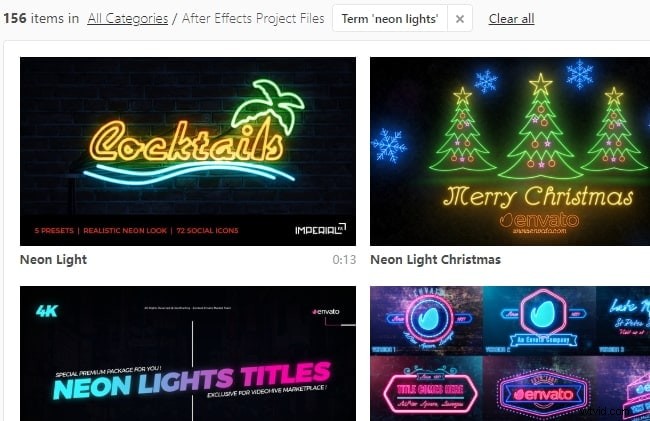
2. Stagno5
Pond5 è tra i fantastici siti di template per effetti neon after effects che hanno un'infinità di opzioni per te. Anche questo è un sito a pagamento per testi con bagliori al neon. Ha la possibilità di scegliere una versione compatibile di After Effects dall'elenco fornito lì.
Caratteristiche:
- Questo sito contiene anche filmati, tracce musicali, effetti sonori, foto e modelli 3D, ecc.
- Hai il vantaggio di personalizzare il testo al neon anche in un'altra lingua, poiché il sito supporta altre lingue.
- Gli After Effects sono disponibili in vari generi, che vanno dalla moda all'hi-tech, dalle vacanze all'horror ecc.
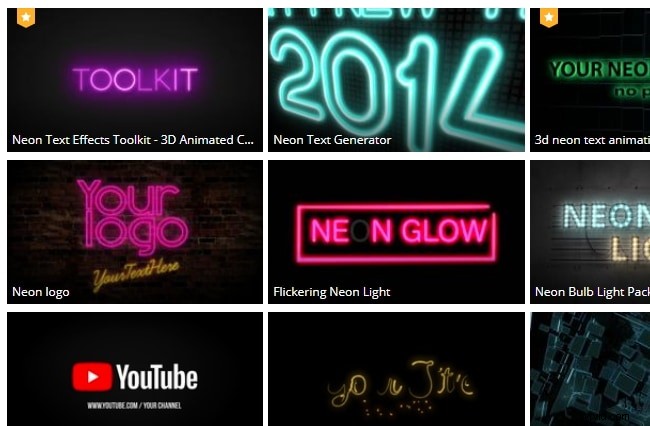
3. Matrice di movimento
Anche questo sito è a pagamento e il pacchetto gratuito ti consente di scaricare solo il testo al neon, non eventuali plugin o portfolio. Non puoi ottenere spazio sul server del sito per archiviare la tua arte.
Caratteristiche:
- Ogni elemento di After Effects mostra i dettagli dell'elemento.
- Hai la possibilità di selezionare gli effetti collaterali dalla parte inferiore del sito per creare testi al neon.
- Scelto da varie organizzazioni.
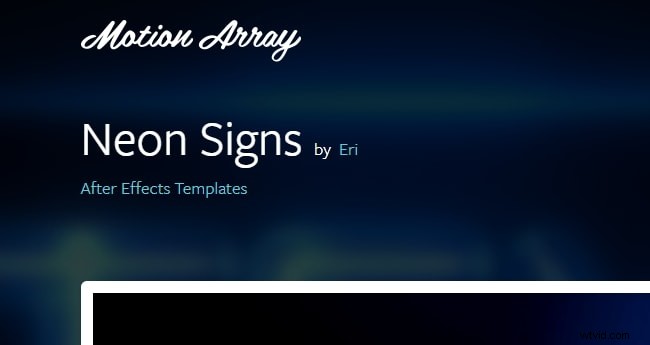
4. Media incantati
Per il rendering di bagliori al neon dopo gli effetti, Enchanted Media è un'opzione interessante. Questo è molto intuitivo e offre risultati di qualità professionale. Che si tratti di branding video, rientri del canale YouTube, introduzioni di siti Web, può offrirti il massimo di ciò che desideri. Ha anche effetti sonori e musica in cima alla lista.
Caratteristiche:
- Puoi modificare facilmente il testo al neon qui.
- Non hai bisogno di alcun plug-in.
- Viene fornito con effetti sonori e musica.
- Supporta After Effects CS5 e versioni successive, incluso After Effects CC tutte le versioni.
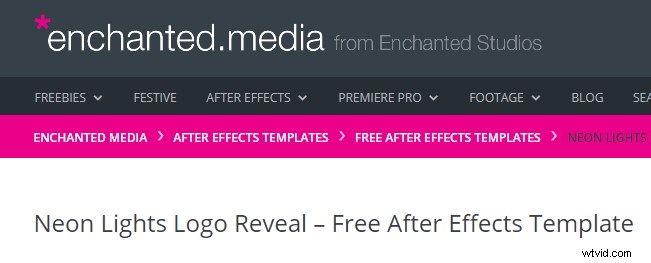
5. Facile After Effects
EasyAfterEffects.net è ancora un altro sito di modelli di bagliori post-effetti al neon. A differenza di altri, offre un tutorial altamente classificato per aggiungere un perfetto bagliore al neon dopo l'effetto ai tuoi video. In questo modello il creatore non solo suggerisce di aggiungere un effetto bagliore o sfocatura, ma ha anche giocato con gli effetti in grande dettaglio, ottenendo alla fine un vero bagliore neon all'avanguardia dopo l'effetto.
Caratteristiche:
- Tutorial completo per aggiungere bagliori al neon all'avanguardia dopo effetti con rifiniture perfette.
- Il sito Web è a corto di annunci, il che offre un'esperienza utente molto migliore.
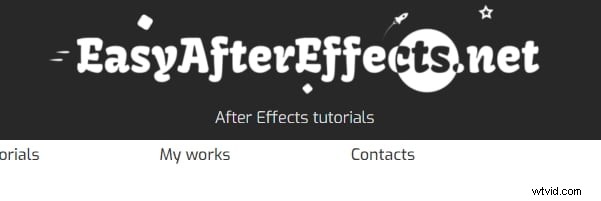
Conclusione
Quando si tratta di aggiungere testi al neon usando After Effects, hai una miriade di opzioni su cui contare. In questo articolo, abbiamo spiegato il miglior modello di post effetto neon. Quando si tratta di aggiungere quel fantastico bagliore al tuo testo, questo articolo ti aiuterebbe ovviamente a scegliere quello più efficace al riguardo. Tieni d'occhio questo spazio per avere contenuti più interessanti sui testi con bagliori al neon e l'editing di foto/video con effetti mozzafiato.
